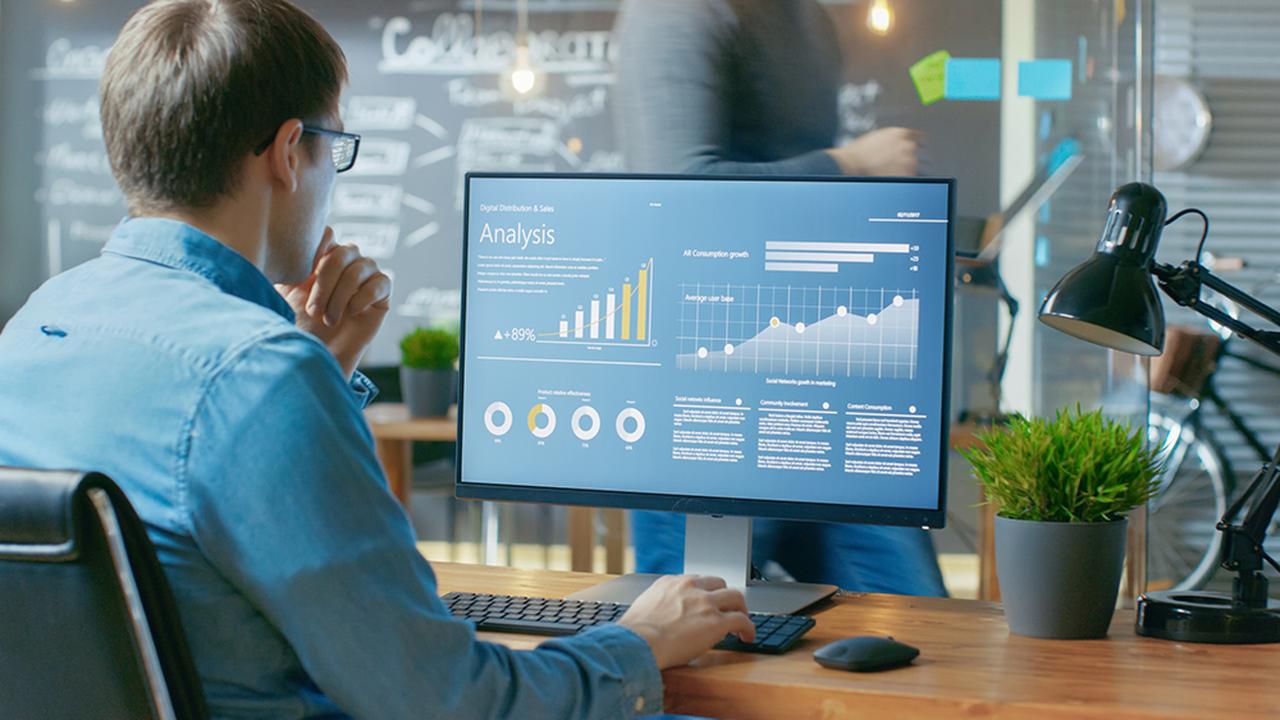Windows7から10に移行しても、残念ながら思いがけない不具合が発生するケースは皆無ではない。問題がどうしても解決できないのなら、いったん元のWindows7に戻したほうがいい。その場合の復元作業、すなわちWindows10から7へ戻す「ダウングレード」の手順を紹介する。ただ、7へ戻せる復元期間に制限があることには注意したい。
復元できる期間は10へのアップグレード後10日間という制限がある
パソコンのスペック要件をはじめ、周辺機器の対応などもしっかり確認し、満を持してアップグレードを実行しても、残念ながら思いがけない不具合が発生するケースは皆無ではない。こうした問題がどうしても解決できないのなら、いったん元のWindows7に戻してから対策を練ったほうがいいだろう。
復元方法は、まず「設定」の「更新とセキュリティ」を表示。続いて、サイドメニューから「回復」を選択し、画面の「Windows7に戻す」欄にある「開始する」をクリックする。あとは画面の指示に従って、元のOSへの復元、すなわち「ダウングレード」作業を進めていけばいい。
「回復」を使ってWindows10から7へ戻す
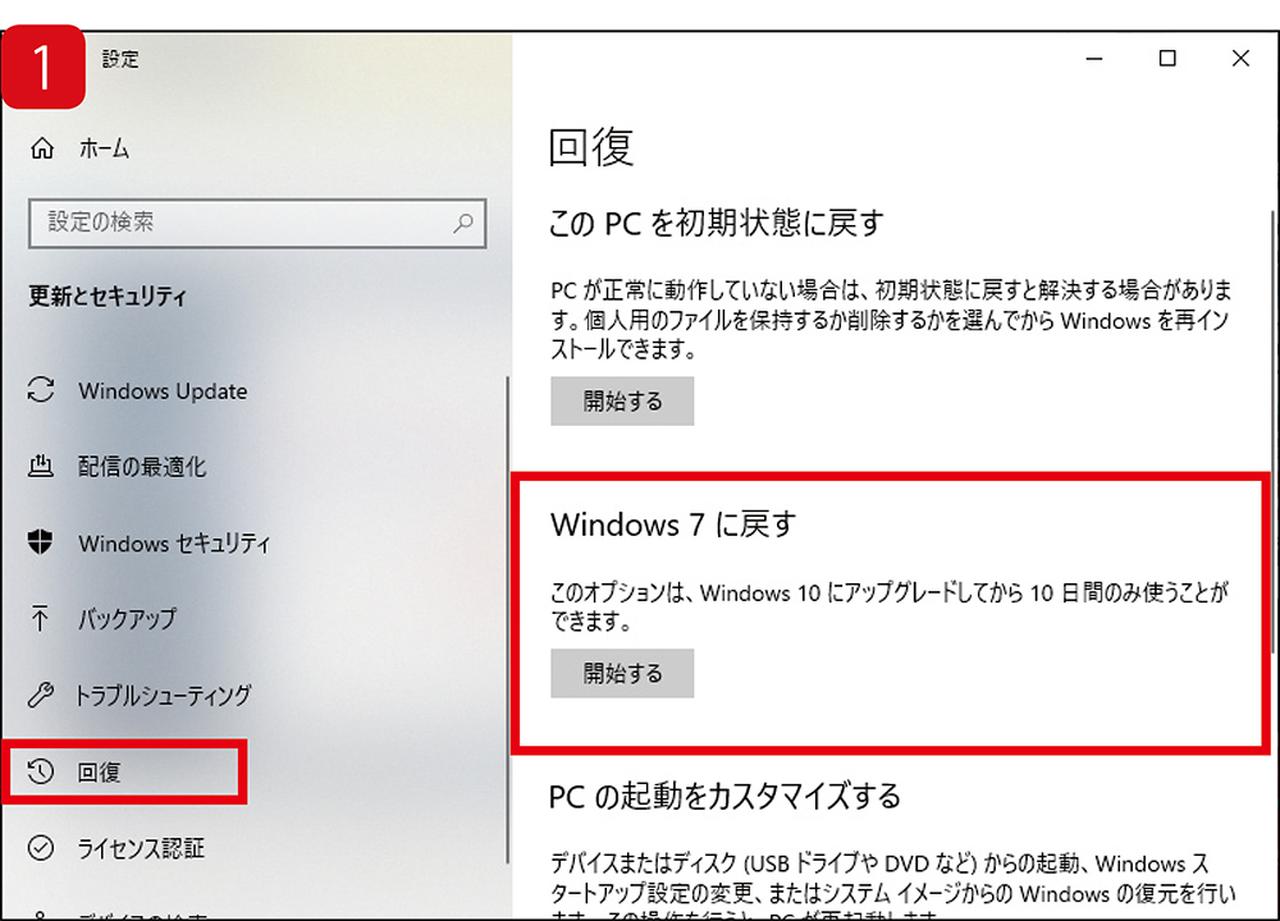
10から7へOSを戻すには、まず「設定」の「更新とセキュリティ」から「回復」を選択。次に「Windows7に戻す」欄の「開始する」をクリックしよう。これでOSの復元機能が起動する。
ただし、復元できる期間は10へのアップグレード後、10日間という制限がある。この日数を過ぎると元のOSに戻せなくなるので、くれぐれも注意してほしい。
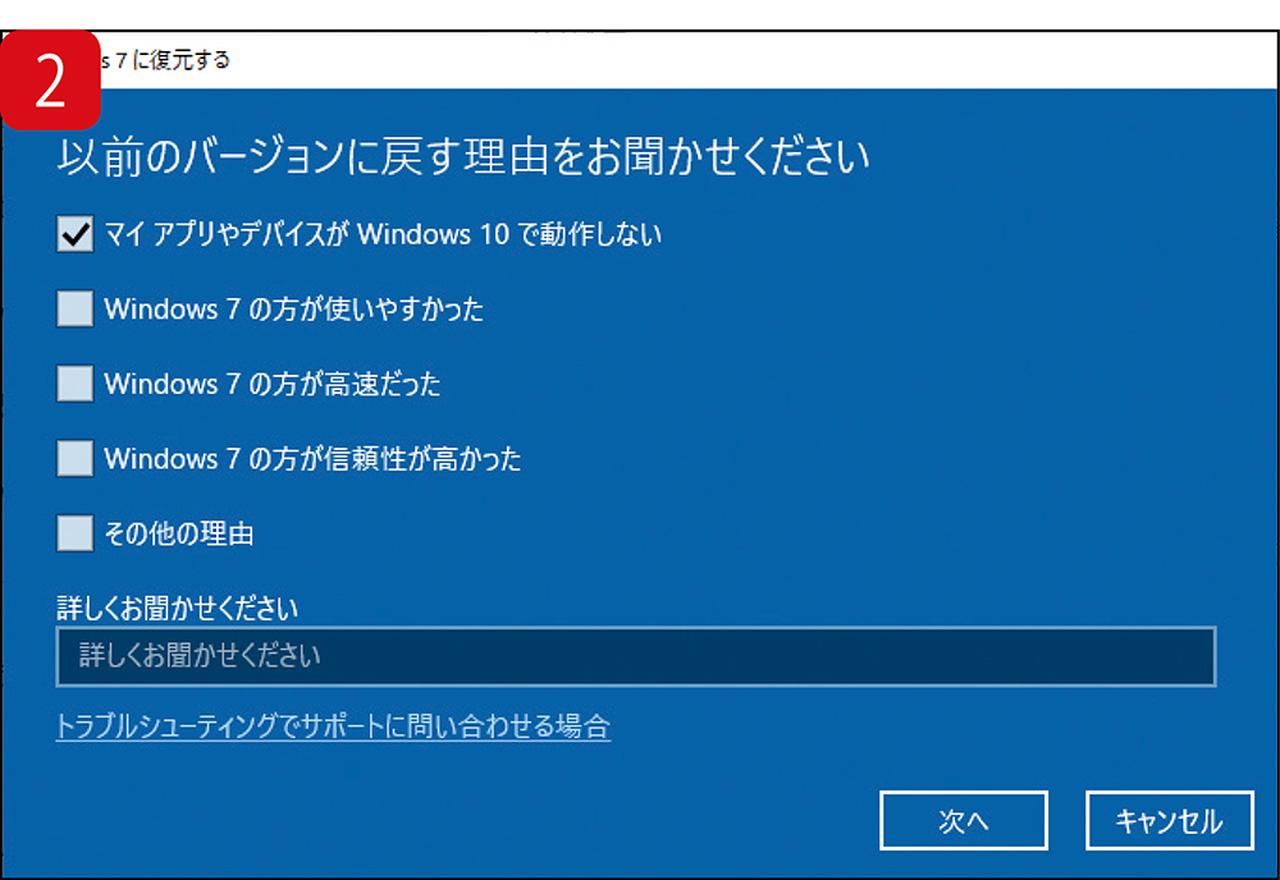
OSを元に戻す理由など、画面の内容に従って手順を進めていく。最終確認の「Windows 7に戻す」をクリックするまでなら、7への復元をキャンセル可能。それ以降は、復元を取りやめることはできないので気をつけよう。
解説/篠原義夫(ガジェットライター)